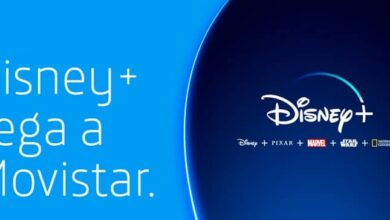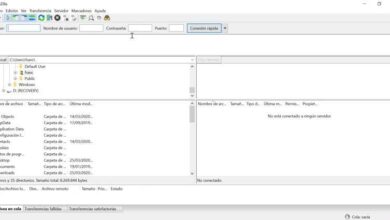Comment changer la langue du correcteur orthographique dans Word étape par étape
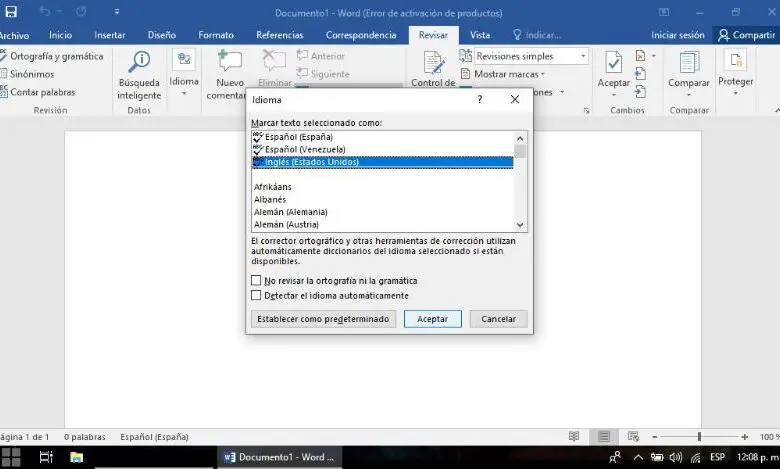
En ce qui concerne les applications bureautiques, Microsoft Office a complètement dominé ce domaine, puisque ses applications sont les plus utilisées. Et parmi les plus utilisés, il y a Microsoft Word , qui offre des possibilités infinies pour effectuer différents travaux.
Si vous travaillez dans plusieurs langues, saviez-vous que vous pouvez travailler dans Word dans plusieurs langues? C’est vrai, à partir de Word, vous pouvez travailler confortablement dans d’autres langues, c’est pourquoi il est important d’expliquer le sujet: Comment changer la langue du correcteur orthographique dans Word étape par étape.
Même aujourd’hui, il n’est pas nécessaire de télécharger ce programme pour profiter de ses fonctions, puisque nous pouvons utiliser Microsoft Office gratuitement en ligne , ce qui nous permet de sauvegarder nos documents dans le cloud.
Maintenant, en ce qui concerne Word, qui est l’outil Office le plus utilisé, il faut souligner qu’il est très polyvalent car on peut non seulement l’utiliser sur PC, mais il est également possible de créer et d’éditer des documents dans Word via le téléphone portable .
Comment changer la langue du correcteur orthographique dans Word
Faire cela est vraiment facile, en fait, cela prendra quelques minutes pour effectuer les étapes que nous vous donnerons ci-dessous.
- La première chose à faire est d’ouvrir un document Microsoft Word. Il peut s’agir de celui que vous souhaitez vérifier avec le correcteur orthographique avec la nouvelle langue, ou d’un document vierge, comme vous le souhaitez.
- Maintenant, vous devez localiser en haut de la section d’écran Vérifiez que les huitièmes paragraphes disponibles dans Word. C’est au milieu des sections Correspondance et Affichage.
- Une fois que vous accédez à la section Révision, vous devez faire attention à cliquer sur l’option Langue> Langue> Définir la langue de correction . Une fois que vous avez accédé à cette dernière option, une petite fenêtre pop-up s’ouvrira, notamment pour configurer cette option.
- Dans cette fenêtre, il y a une liste de langues classées par ordre alphabétique, puis vous devez choisir la nouvelle langue dans laquelle vous souhaitez mettre le correcteur orthographique. Pour sélectionner une langue, cliquez simplement dessus et elle sera marquée en bleu.
- Maintenant, pour que cette langue soit enregistrée dans Word, vous devez cliquer sur le bouton OK afin que ladite langue soit enregistrée par défaut.
- Vous pouvez maintenant rédiger votre document dans la langue que vous avez sélectionnée et vous verrez que les mots ne seront pas marqués comme une faute d’orthographe.
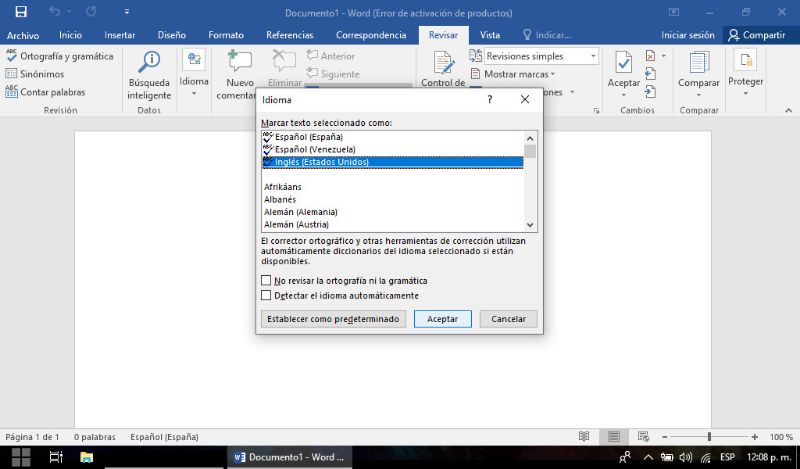
Comment changer complètement la langue de Word
Si vous souhaitez voir Microsoft Word dans une langue par défaut, vous pouvez. En faisant cela, les sections, les paramètres et autres sujets seront modifiés dans Word et ils seront affichés dans la langue sélectionnée. Par exemple, la plupart des utilisateurs changent généralement la langue de Microsoft Word de l’anglais à l’espagnol . La réalisation de ce processus est également rapide et facile, cela ne vous prendra pas plus de quelques minutes.
- Tout d’abord, vous devez ouvrir un document dans Word, de la même manière, il peut s’agir d’un document vierge ou d’un document contenant déjà des informations.
- Maintenant, vous devez aller à la première section qui se trouve dans la barre supérieure, qui s’appelle Fichier .
- Une fois que vous accédez à cette section, vous verrez une série d’options variées, mais vous devez cliquer sur Options. Cette section est en fait la dernière de toutes les options que vous verrez, elle sera donc facile à localiser.
- Lorsque vous cliquez sur cette option, vous verrez qu’une fenêtre pop-up s’ouvre, dans laquelle vous devez localiser l’option Langue> Choisir les langues d’aide de l’interface utilisateur. Ensuite, dans la petite section Langue de l’interface utilisateur, nous pouvons sélectionner la langue dans laquelle nous modifierons l’interface ou cliquer sur Obtenir plus de langues à afficher et l’aide d’Office.com et choisir la langue que vous souhaitez. Également au-dessus de cette section, vous verrez une autre section intitulée Choisir les langues d’édition et là, vous pouvez également sélectionner la langue dans laquelle vous allez changer l’interface.
- Une fois que vous avez choisi les langues pour l’interface et l’édition de langue, cliquez sur chacune des options sous Choisir par défaut .
- Cliquez ensuite sur OK afin que les modifications soient enregistrées, puis un message apparaîtra vous informant que pour que les modifications soient enregistrées, vous devez redémarrer Office. Cliquez à nouveau sur OK, redémarrez Office et lorsque vous y accédez à nouveau, vous remarquerez que l’interface est dans la langue que vous avez choisie.
Enfin, nous vous rappelons que vous pouvez également changer la langue de Microsoft Office , de cette manière la langue de Word, Excel et PorwerPoint sera modifiée en même temps.
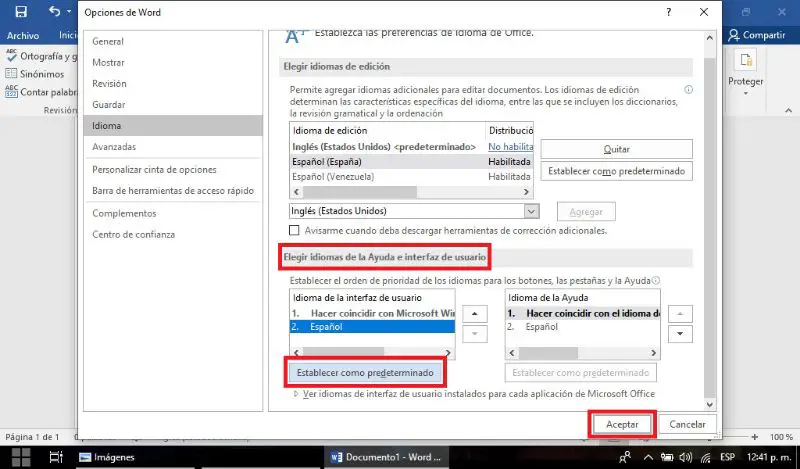
Tous ces processus ont été trop faciles! Maintenant, vous pouvez le faire vous-même et configurer la langue du correcteur orthographique et de l’interface Word, afin que tout s’ajuste à vos goûts et besoins. Suivez les étapes que nous vous avons données à la lettre et votre succès dans la configuration sera plus que garanti.